Dopo aver esplorato due degli accessori storici di Windows, inerenti la videoscrittura (per approfondimenti vedere: Come usare il Blocco Note di Windows e Wordpad è la versione essenziale di Word?), adesso, tocca al programma essenziale di grafica: Paint.
Anche in questo caso devono essere tenute in considerazione le stesse premesse già scritte per quanto riguarda il Blocco Note e Wordpad, ovvero che Paint rappresenta un software con le funzioni basi, utili per l’utente che desidera fare piccole modifiche o creazioni, e non è adatto a neofiti.
Per avviare Paint andare su Start (menu Avvio) – Tutti i programmi – Accessori Windows
La barra del menu, presenta le stesse voci di Wordpad: File, Home e Visualizza, di cui ne ricalca fedelmente il layout
Menu File
Come per Wordpad, si può accedere a Nuovo, Apri, Salva e Salva con nome (la differenza tra le due versioni è dovuta al fatto che la seconda consente di mantenere una copia del file originale), stampare (incluse le funzioni di impostazione pagina e anteprima), inviare una copia via email, visualizzare i credits e uscire; mentre la guida in linea è stata posizionata in alto a destra e rappresentata dal solito punto interrogativo.
Funzioni extra, strettamente legate alla grafica sono rappresentate dalla possibilità di impostare l’immagine creata come sfondo del desktop, digitalizzare un documento/foto da uno scanner o fotocamera collegata via usb e modificarne le proprietà definendone l’unità, i colori e le dimensioni.
Menu Home
Qui dentro troviamo tutti gli strumenti per disegnare o dipingere virtualmente.
Da sinistra a destra ci sono: Appunti, Immagine, Strumenti, Forme, Dimensioni e Colori.
Il menu Appunti, oltre al classico taglia-copia-incolla permette in inserire un’immagine tratta da un file esterno.
Il menu Immagine consente l’inclinazione, il ruotagio, la ridimensione e la selezione.
Dal menu Strumenti si accede alla matita, al secchiello, all’inserimento del testo libero, alla gomma da cancellare, al selettore colori e allo zoom nonché stabilire la punta del pennello.
Il menu Forme, da come si può dedurre, ammette l’inserimento di forme geometriche tradizionali e non, mentre accedendo alle dimensioni si può definire lo spessore della linea.
Il menu Colori fa entrare nella tavolozza. Una palette formata da colori basilari personalizzabili.
Infine, facendo clic su “Modifica con Paint 3D” si accede al nuovo applicativo per la creazione di figure tridimensionali – che sarà oggetto di una prossima guida.
Menu Visualizza
Da qui si gestisce lo zoom, la visualizzazione dei righelli, delle griglie e della barra di stato, passaggio alla modalità a schermo intero e l’anteprima.
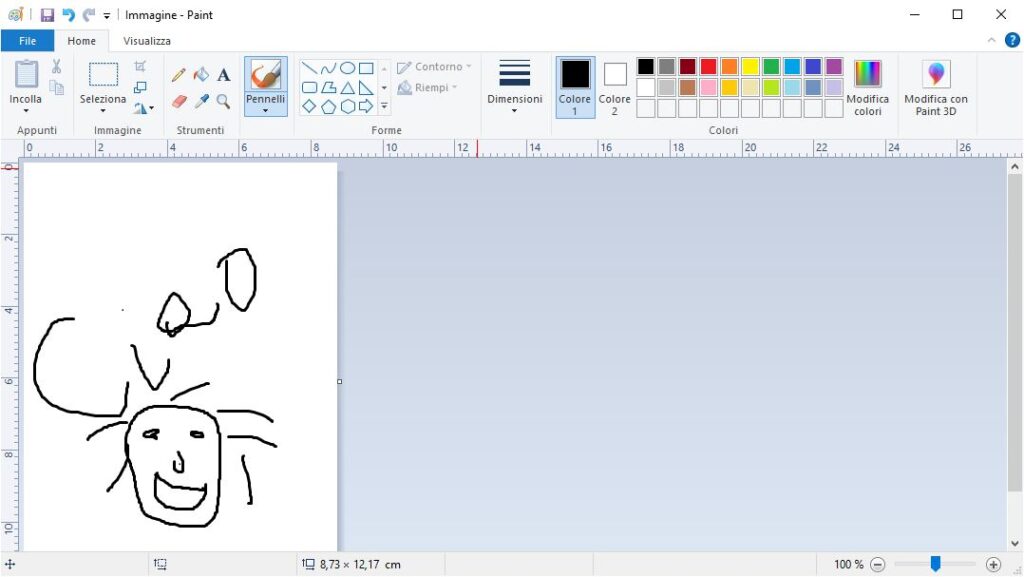





UN GRAZIE A TUTTI SPERANDO CHE I CANALI DTT SI VEDANO .
Come si riesce a capire se un tuo articolo è stato scelto ma non riconosciuto il compenso ?
Salve a tutti io sono in Italia e ho un conto banco posta ho associato al mio c/c un nuovo…
devo accettare il mifid posta x fare l isee dal sito
Dalla seconda in poi non mette il nome, ma mette il numero progressivo tra parentesi, poichè trova i link precedenti…